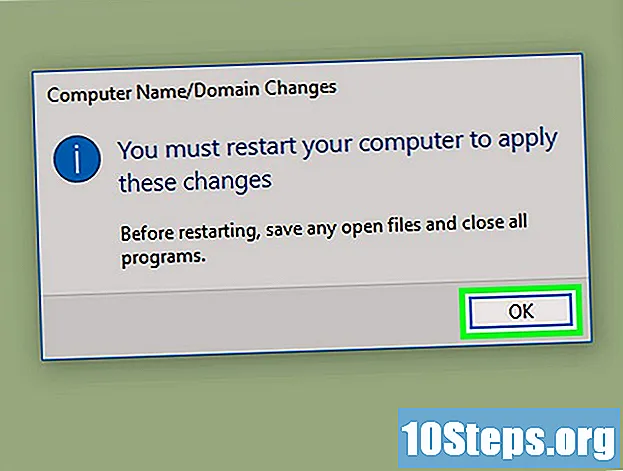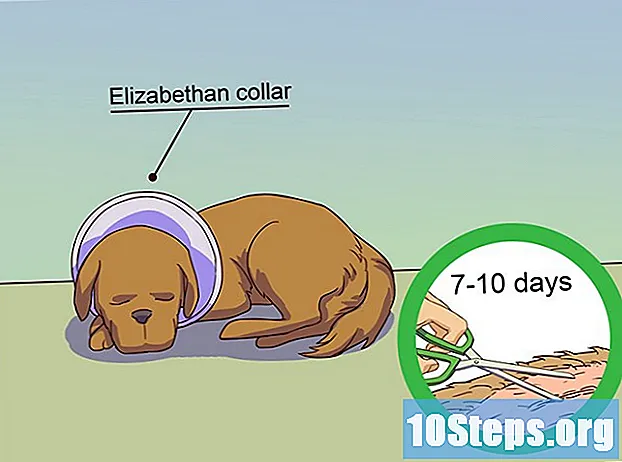작가:
Bobbie Johnson
창조 날짜:
4 4 월 2021
업데이트 날짜:
17 할 수있다 2024
![[넌알친] 시스템 복원으로 컴퓨터 고쳐보기](https://i.ytimg.com/vi/Fy7x1FfyFv8/hqdefault.jpg)
콘텐츠
Windows 7 계정 암호를 잊어 버린 경우 몇 분 안에 플래시 드라이브 또는 암호 복구 디스크를 사용하여 복구 할 수 있습니다. 그러나 시스템에 액세스 할 수있는 동안 만들지 않은 경우 Windows 설치 또는 복구 디스크를 사용할 수 있으므로 희망을 잃지 마십시오.
단계
방법 1/3 : Windows 복구 디스크 사용
- DVD 드라이브에 복구 디스크를 삽입합니다. 디스크에서 부팅하면 일시적으로 시스템에 액세스하고 사용자 암호를 재설정 할 수 있습니다.
- 복원 디스크가없는 경우 다른 Windows 7 컴퓨터를 사용하여 만듭니다.
- 컴퓨터를 다시 시작하십시오. 메시지가 표시되면 아무 키나 눌러 부팅 프로세스를 종료합니다.
- 컴퓨터가 로그인 화면으로 돌아 가면 진행하기 전에 BIOS에서 부팅 순서를 변경해야합니다.
- "운영 체제"옵션에서 "Windows 7"을 선택합니다. 선택하면 텍스트가 파란색으로 바뀝니다.
- "위치"아래에 표시된 드라이브 문자를 기억하십시오.
- 예를 들어 단위가 표시되면 (D :) 로컬 디스크잊을 수없는 글자는“D :”입니다.
- 다음을 클릭하십시오.
- "명령 프롬프트"링크를 클릭하십시오. 흰색 글자가있는 검은 색 화면이 나타납니다.
- 명령 프롬프트에서 드라이브 문자를 입력하십시오.
- 예를 들어 드라이브 문자가 디:, 이것을 입력해라 디:.
- 프레스 ↵ 입력.
- 상승 된 권한으로 명령 프롬프트에 대한 게이트웨이를 만듭니다. 이렇게하려면 다음 명령을 순서대로 입력하십시오.
- 이것을 입력해라 cd windows system32 그리고 누르십시오 ↵ 입력.
- 이것을 입력해라 ren utilman.exe utilhold.exe 그리고 누르십시오 ↵ 입력.
- 이것을 입력해라 cmd.exe utilman.exe 복사 그리고 누르십시오 ↵ 입력.
- 이것을 입력해라 출구 그리고 누르십시오 ↵ 입력.
- 시스템 복구 디스크를 꺼냅니다.
- 컴퓨터를 다시 시작하십시오. 로그인 화면으로 돌아 가야합니다.
- "접근성"아이콘을 클릭하십시오. 화면 왼쪽 하단에 흰색 나침반이있는 파란색 아이콘입니다. 클릭하면 "접근성"센터 대신 명령 프롬프트가 열리지 만 두려워하지 마십시오!
- 이것을 입력해라 순 사용자 사용자 nova_senha. "username"을 액세스하려는 계정의 사용자 이름으로 변경하고 "new_password"를 원하는 새 암호로 변경하십시오.
- 프레스 ↵ 입력.
- 명령 프롬프트를 닫습니다.
- Windows에 로그인하십시오. 이제 평소와 같이 계정을 사용하여 컴퓨터에 로그인 할 수 있습니다.
- 관리자 권한으로 명령 프롬프트를 엽니 다. 이렇게하려면 다음 단계를 따르십시오.
- "시작"메뉴를 클릭하십시오.
- 이것을 입력해라 cmd 검색 창에서.
- 검색 결과에서 "명령 프롬프트"를 마우스 오른쪽 버튼으로 클릭하고 "관리자 권한으로 실행"을 선택합니다.
- 시스템에서 물으면 관리자 권한으로 프로그램을 실행할 것인지 확인하십시오.
- 명령 프롬프트가 나타납니다.
- 액세스 도어를 제거합니다. 다음 명령을 입력하여 이전에 생성 한 액세스 포트를 제거합니다.
- 이전에 확인한 드라이브 문자를 입력하십시오. 예를 들면 디:.
- 프레스 ↵ 입력.
- 이것을 입력해라 cd windows system32 그리고 누르십시오 ↵ 입력.
- 이것을 입력해라 utilhold.exe utilman.exe 복사 그리고 누르십시오 ↵ 입력.
3 가지 방법 중 2 : Windows 설치 DVD 사용
- Windows 설치 DVD를 DVD 드라이브에 삽입합니다. DVD에서 시작하여 레지스트리를 일부 변경할 때 관리자 계정에 액세스 할 수 있습니다.
- Windows를 설치할 때 사용한 것과 동일한 DVD를 사용할 필요는 없습니다. 필요한 경우 빌리십시오.
- 컴퓨터를 다시 시작하십시오. 다시 시작한 후 시스템은 언어를 선택하라는 화면을 표시합니다.
- 컴퓨터가 로그인 화면으로 돌아 가면 진행하기 전에 BIOS에서 부팅 순서를 변경해야합니다.
- 언어를 선택하고 다음을 클릭하십시오.
- 컴퓨터 복구를 클릭합니다.
- Windows 설치를 선택하십시오.
- 목록에서 Windows 7 설치를 클릭합니다. 다른 운영 체제가 설치되어 있지 않으면 하나의 옵션 만 나타납니다.
- 다음을 클릭하십시오.
- "명령 프롬프트"링크를 클릭하십시오. "시스템 복구 옵션"화면의 마지막 옵션입니다. 명령 프롬프트가 나타납니다. 흰색 글자가있는 검은 색 화면입니다.
- 이것을 입력해라 regedit 그리고 누르십시오 ↵ 입력. 레지스트리 편집기가 나타납니다.
- 클릭 HKEY_LOCAL_MACHINE. 이 폴더는 화면 왼쪽에 있습니다.
- "파일"메뉴를 클릭하십시오.
- "하이브로드"를 선택합니다.
- 이것을 입력해라 % windir % system32 구성 sam. "파일 이름"필드에 이것을 입력해야합니다. 표시된대로 정확하게 입력해야합니다.
- 열기를 클릭하십시오. 이제 새 하이브의 이름을 묻는 화면이 표시됩니다.
- 이것을 입력해라 일시적인. 어떤 이름이든 선택할 수 있지만 상황에 따라 적절할 것입니다.
- 클릭 확인. 이제 레지스트리 편집기의 기본 화면으로 돌아갑니다.
- 사용자의 등록 키로 이동합니다. 그것을 찾으려면 방문하십시오 "HKEY_LOCAL_MACHINE> 임시> SAM> 도메인> 계정> 사용자> 000001F4":
- 옆에있는 "+"기호를 클릭하십시오. HKEY_LOCAL_MACHINE 왼쪽 패널에 있습니다.
- 옆에있는 "+"기호를 클릭하십시오. 일시적인.
- 옆에있는 "+"기호를 클릭하십시오. SAM.
- 옆에있는 "+"기호를 클릭하십시오. 도메인.
- 옆에있는 "+"기호를 클릭하십시오. 계정.
- 옆에있는 "+"기호를 클릭하십시오. 사용자.
- 옆에있는 "+"기호를 클릭하십시오. 000001F4. 기록을 봐야합니다 에프 오른쪽 패널에 있습니다.
- 더블 클릭 에프 오른쪽 패널에 있습니다. 16 진수가 포함 된 새 창이 나타납니다.
- 로 시작하는 줄 찾기 0038. 당신은 11 직후 0038.
- 변경 11 ...에 대한 10.
- 선택하여 마우스를 끕니다. 11 선택되도록 (양쪽에 공백 없음)
- 이것을 입력해라 10.
- 확인을 클릭하십시오. 어려운 부분이 끝났습니다!
- Windows DVD를 꺼냅니다.
- 컴퓨터를 다시 시작하십시오.
- 관리자 계정을 클릭하십시오. 이렇게하면 전체 Windows 관리 액세스 권한이 부여됩니다.
- 이제 개인 관리자 계정의 비밀번호를 재설정 할 수 있습니다.
3 가지 방법 중 3 : 암호 복구 디스크 사용
- Windows에 로그인 해보십시오. 이전에 암호 재설정 디스크를 만든 경우이 디스크를 사용하여 Windows에 다시 액세스 할 수 있습니다.
- 그렇지 않은 경우 다른 방법을 시도하십시오.
- 암호 오류가 나타나면 "확인"을 클릭합니다.
- 암호 복구 USB 드라이브를 컴퓨터에 연결합니다.
- "비밀번호 재설정 ..."링크를 클릭하십시오. 비밀번호를 입력하는 필드 바로 아래에 있습니다. 비밀번호 재설정 마법사가 시작됩니다.
- 다음을 클릭하십시오.
- 드롭 다운 메뉴에서 USB 드라이브를 선택합니다. 종종 "이동식 디스크"또는 이와 유사한 것으로 불립니다.
- 다음을 클릭하십시오.
- "새 암호 입력"텍스트 아래의 첫 번째 필드에 새 암호를 입력합니다.
- 암호를 반복하십시오. 이번에는 "확인하려면 암호를 다시 입력하십시오"아래의 두 번째 필드에 입력하십시오.
- 비밀번호 힌트를 설정합니다. 이 화면의 세 번째 및 마지막 필드에 배치해야합니다. 비밀번호를 잊어 버린 경우 기억하는 데 도움이되는 것을 입력하십시오.
- 다음을 클릭하십시오.
- "마법사가 암호를 설정하는 동안 오류가 발생했습니다"라는 오류가 발생하면 잘못된 복구 디스크를 사용하고있는 것입니다.
- 마침을 클릭합니다. 그렇게하면 암호 재설정 마법사가 닫힙니다.
- Windows에 로그인하십시오. 새 암호를 사용하여 Windows에 로그인 할 수 있어야합니다.